提起美化的时候,大家很可能会见到一句吐槽:美化的尽头是默认。
不去深究这句话背后是对是错,对于那些还在路上,还在尝试美化设备界面的朋友来说,今天体验的这款软件,提供了非常好的试错环境,可以随意折腾,而不用担心电脑系统环境被破坏而无法还原。

软件名字叫MToolBox(枫の美化工具箱),这个工具100%免费,不会修改系统文件,而且在发布页面上,软件的作者MapleSpe也特别提到了:既然是美化软件,考虑到大多数人,我不可能让它影响到你的日常使用。
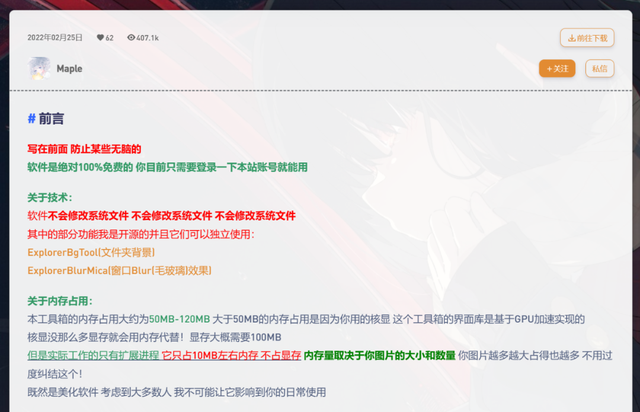
在安全的前提下进行美化尝试,这点还是挺让人安心的,第一次打开这个软件,它会让你放在合适的目录使用,之后打开会提示需要登录,并且给出了需要登录才能使用的原因。
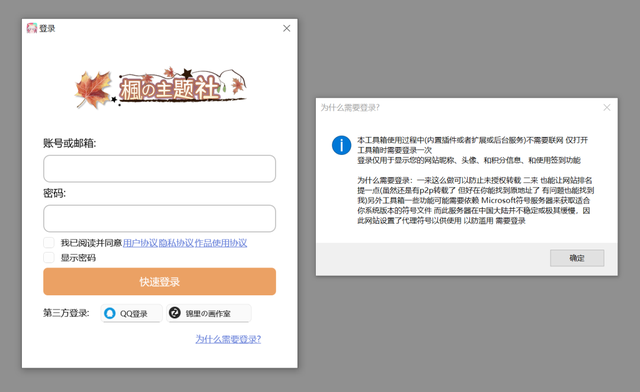
登录后会看到主界面,点击一下“注册主服务”就可以愉快使用了。
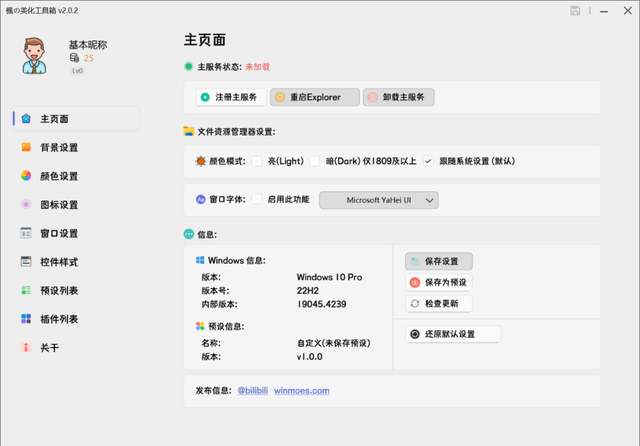
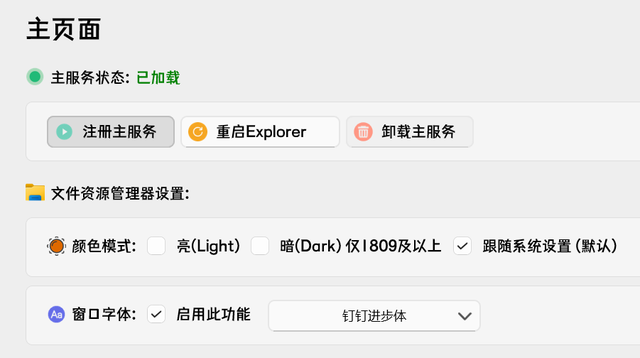
像是更换文件资源管理器的字体,选择好点击保存就直接更换,不需要重启文件资源管理器。
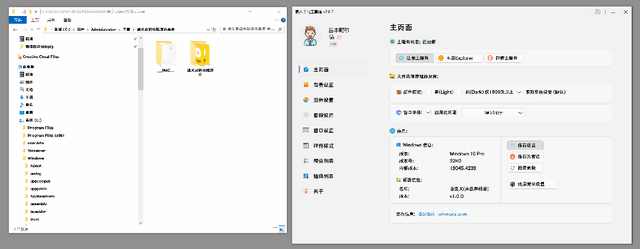
在背景设置里面,可以设置文件管理器、系统开始菜单和系统设置界面,一共三个地方的背景,下面两张图片是软件作者的演示。
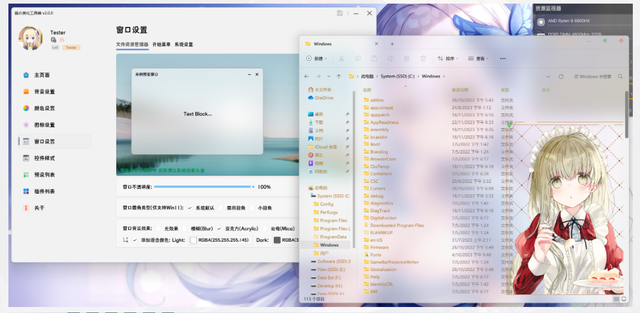
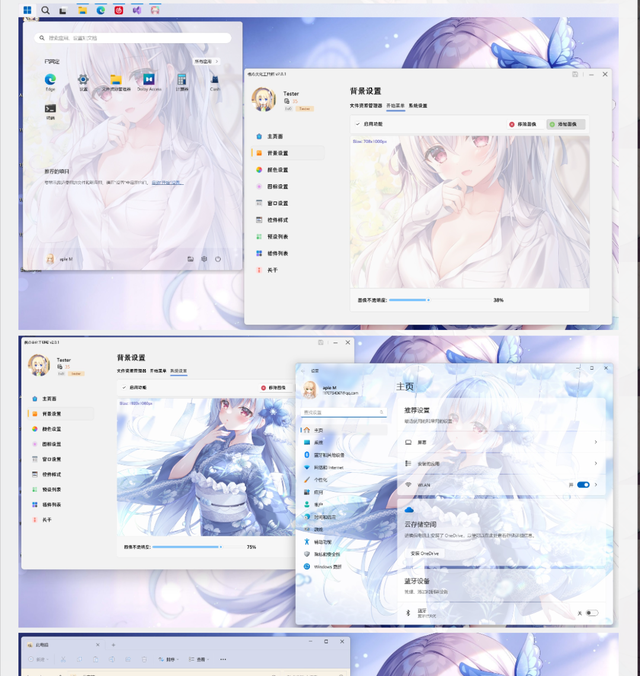
文件管理器中的内容,也可以自由修改,占用进度条改成圆角,粗细和颜色等等,想怎么改就怎么改。
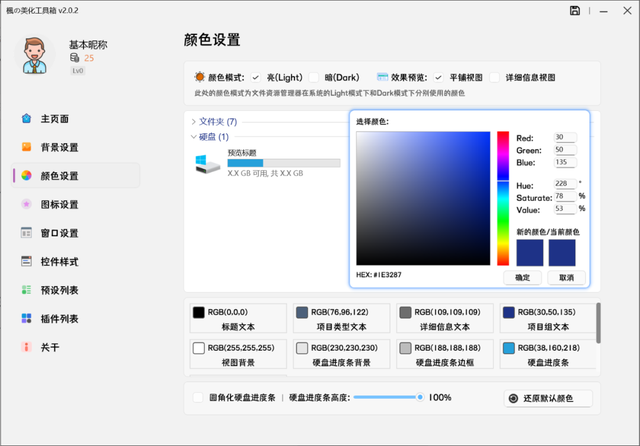
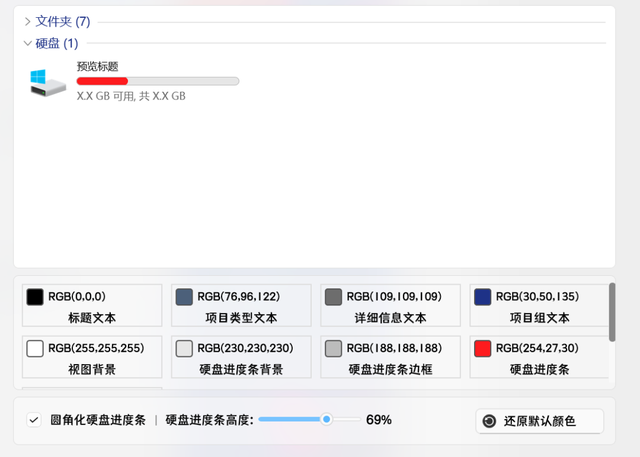
把图标的修改也聚合到了一页。
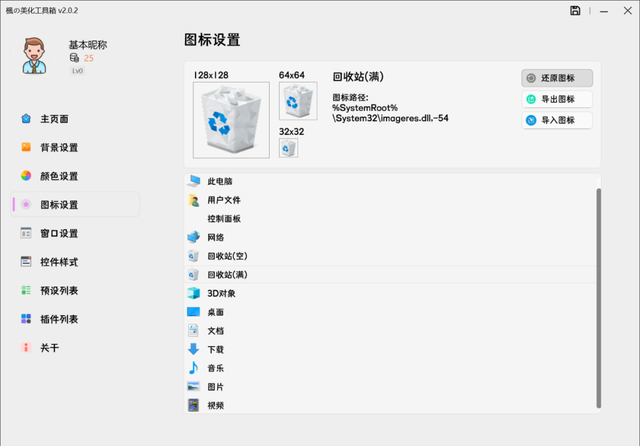
窗口细节与配色也能修改,Windows11可以调节圆角显示。
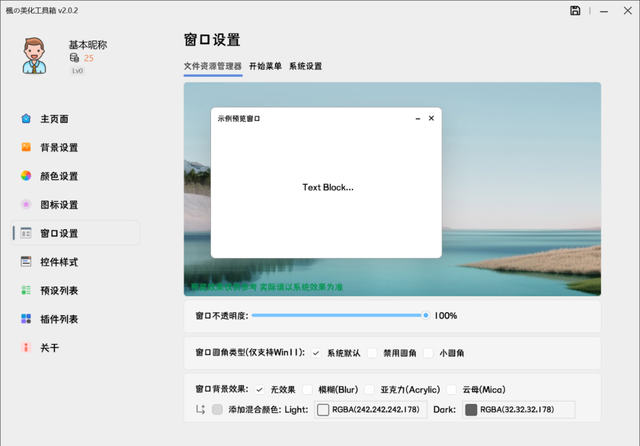
窗口背景的模糊程度也能自定义,配合壁纸和“混合颜色”可以将屏幕内容高级地融合起来。
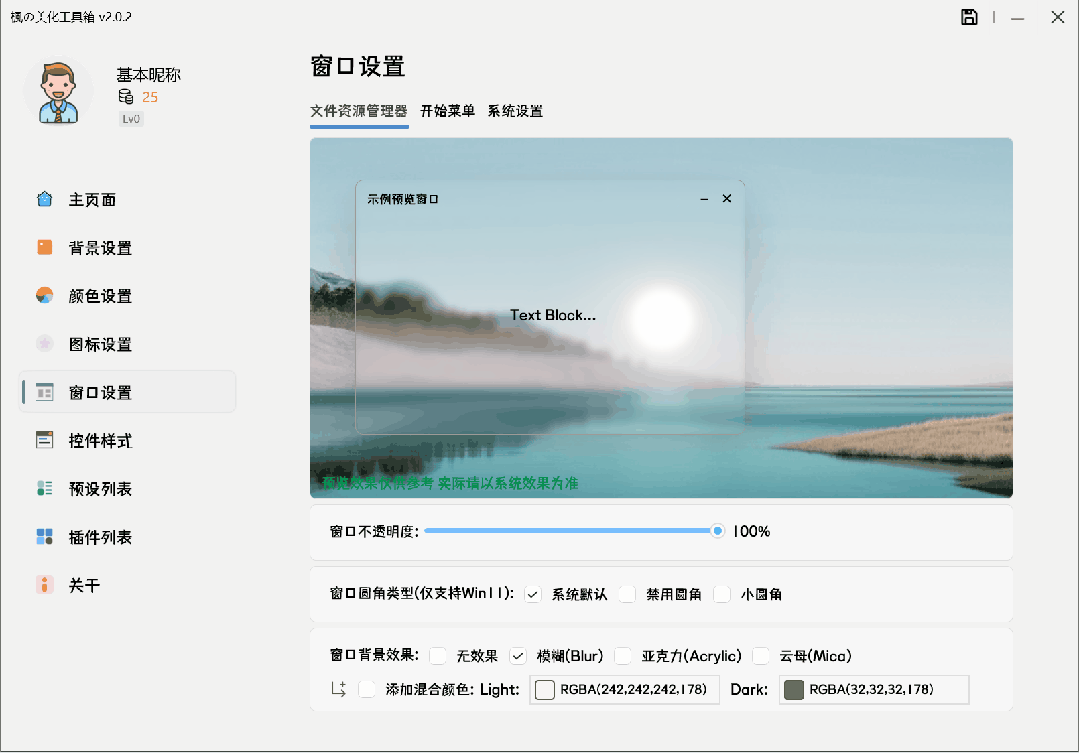
窗口控件的样式,以及文件资源管理器的顶部操作栏,都可以自定义配色。
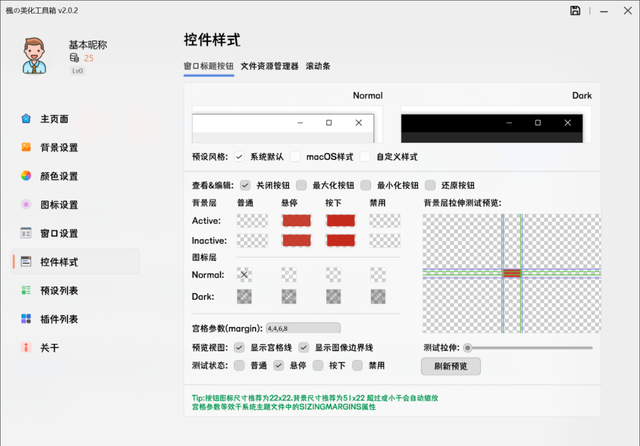
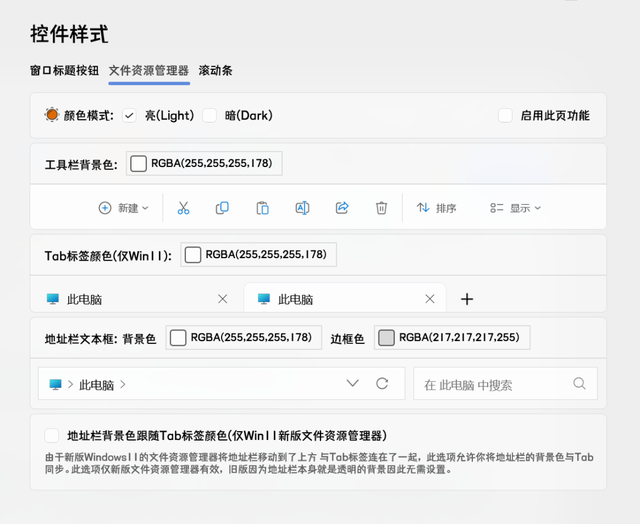
如果这些配置起来有点麻烦,刚开始可以导入作者提供的预设包来体验一下,这些内容比较“二次元”。
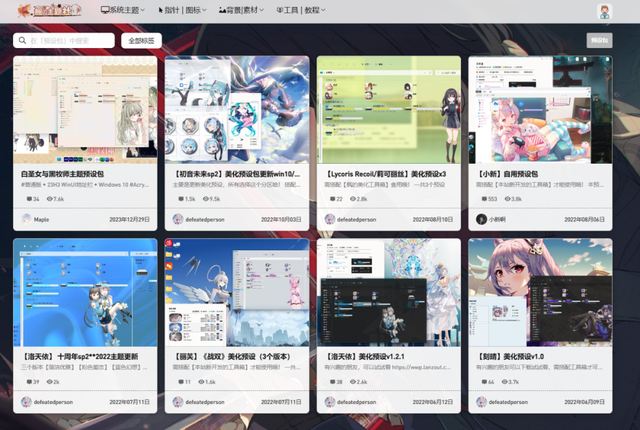
在功能上大致就是这些,虽然功能数量不是很多,但是有种小巧精致的感觉,在优化系统界面的时候能帮上忙,没有副作用。
不想用这个软件的时候,不需要手动去还原,点一下文件夹里的卸载文件,所做的所有更改就全部恢复成默认了。
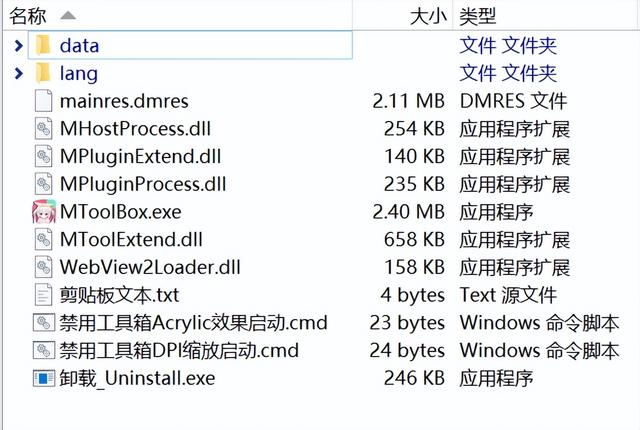
这些改动不会对系统的加载加速有明显的影响,适合日常使用,修改上也是小幅度优化,不用怕折腾累,对于早已不想美化的“养老派”,这些改动程度也是可以接受的,小改一下,让系统界面更加顺眼。
